Роли пользователей WordPress и их права доступа
Опубликовано: 01.09.2018
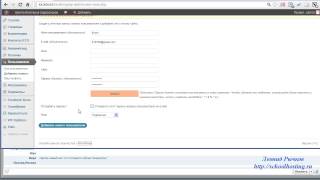
В WordPress имеется система управления ролями пользователей, которая определяет что может делать на сайте конкретный зарегистрированный пользователь а что нет. Роли пользователей и права доступа очень важная и полезная штука, особенно когда ваш сайт растет. Из этого руководства для начинающих вы узнаете о ролях пользователей и что разрешено конкретному ролю а что нет.
После установки, по-умолчанию в WordPress есть 5 ролей пользователей:
Администратор Редактор Автор Участник ПодписчикОписание каждой роли и права доступа приведены ниже. Кроме этого мы также рассмотрим как создать новые роли пользователей и как настроить существующие роли пользователей в WordPress.
Spring Boot Security: добавляем панель администратора и роли пользователей, ограничиваем доступ
1. Администратор
Администратор — это самая «крутая» роль пользователей в WordPress. Пользователи с этой ролью могут добавлять новые записи в сайт, редактировать записи, причем любые записи и даже их удалять.
Ограничение доступа к формам Contact Form 7 - гайды и уроки по WordPress
Они могут устанавливать и удалять плагины, а также темы. Но самое главное — администраторы могут добавлять новых пользователей и назначать им роли, изменить данные существующих пользователей, включая их пароли а также удалить любого пользователя. Короче говоря они могут делать на сайте все что захотят.
Эта роль, как правило, будет присвоена только владельцу сайта и дает ему полный контроль над своим WordPress сайтом. Если у вас многопользовательский сайт, то будьте очень осторожны, особенно когда назначаете роль администратора.
2. Редактор
Пользователи с ролью редактора имеют полный контроль над контентом вашего сайта. Они могут добавлять, редактировать, публиковать и удалять любые записи, причем записи и других пользователей, включая записи администратора. Также редактор может модерировать, редактировать и удалять комментарии.
Редакторы не имеют доступа к настройкам сайта, плагинам и темам. Также они не могут добавлять новых пользователей и управлять ролями.
3. Автор
Как и предполагает название, пользователи с ролью автора могут писать, редактировать и публиковать свои собственные записи, а также их удалять.
При написании поста, авторы не могут создавать новые рубрики, но им дозволено выбирать из существующих категорий. Однако авторы могут добавлять новые метки (теги) в свои посты. (См. также: Категории против тегов — что лучше для SEO ).
Авторам позволено просматривать комментарии на рассмотрении, но они не могут их модерировать, утверждать или удалять.
Также они не имеют доступа к настройкам, плагинам и темам. Так что данная роль является довольно низким уровнем роли пользователей и прав у автора почти никакой, разве что способности удалять свои записи, даже когда они опубликованы.
4. Участник
Участники могут добавлять новые посты, и редактировать свои существующие, но они не могут их публиковать. При написании записи у них нет возможности создавать новые категории, но тем не менее они могут выбирать из существующих категорий и создавать новые метки.
Но самое главное что они не могут так это то, что они не могут загружать файлы, что означает они не могут добавлять изображения в свои посты.
Участники могут просматривать комментарии, даже те, которые находятся в ожидании модерации, но без возможности их одобрять или удалять.
Также они не имеют доступа к любым настройкам, плагинам и темам.
5. Подписчик
Пользователи с ролью подписчика не могут делать ничего, кроме просмотра и редактирование информации в своем профиле. Они могут войти на сайт, обновить свои профили и при желании поменять свой пароль, но не больше.
Эта роль пользователя будет особенно полезным, если вы требуете от пользователей авторизации на сайте, прежде чем они смогут читать пост или оставлять свои комментарии.
Бонус: Супер Администратор
Эта роль пользователя доступна только в WordPress Multisite. Супер Администраторы могут добавлять и удалять сайты в WordPress Multisite. Также они могут устанавливать плагины и темы, управлять настройками, добавлять новых пользователей и т.д.
Настройка ролей пользователей
По умолчанию, роли пользователей WordPress рассчитаны для реализации возможностей, которые соответствуют требованиям большинства сайтов. Например, если вы запускаете журнальный сайт, то вы можете назначить вашему главному редактору роль «редактора», чтобы он управлял всем содержанием сайта, а тем кто пишет статьи назначить роль «автора». А для гостевых авторов вы можете назначить роль «участника», и роль «подписчика» для ваших посетителей.
Но что, если эти роли и их права не соответствуют требованиям именно вашего сайта. Как изменить права доступа существующей роли пользователя WordPress?
Есть одна вещь в роли пользователя Автор, которая очень нам не нравиться — это то, что они не только могут публиковать свои записи, но они также могут их удалить после публикации. Если вы нанимаете авторов и платите им за статьи, то настоятельно рекомендуем вам сделать так, чтобы авторы не могли удалять свои записи. Всякое бывает, вдруг у вас с автором плохие отношения или он обижен на вас за все что вы сделали для него и решил удалить все написанные им записи (но оплаченные вами). Поэтому имейте это в виду. Бывает и похуже.
Допустим вы хотите изменить права доступа роли Автор так, чтобы они не могли удалять свои записи после того, как они опубликовали их.
Первое, что вам нужно сделать — это установить и активировать плагин Capability Manager Enhanced . После активации плагин создаст новую страницу изменения возможностей ролей пользователей. Откройте эту страницу выбрав а левом меню Пользователи » Возможности:

Затем в правой области выберите роль пользователя, которую хотите изменить и нажмите кнопку Изменить.
Теперь вам нужно снять галочки или наоборот отметить ими под соответствующими возможностями, чтобы запретить или сделать их доступными. В нашем случае мы хотим, чтобы авторы не могли удалять опубликованные ими посты, т.е. нужно удалить с этой роли возможность удалять записи. Для этого мы снимаем флажок с опции Delete Publushed, где Записи. Далее прокручиваем страницу вниз и нажимаем Сохранить настройки.
Как создать новую роль пользователя?
Создать новую роль пользователя с индивидуальным набором возможностей очень легко, с помощью той же страницы «Возможности» плагина Capability Manager Enhanced. Перейдите на страницу Пользователи » Возможности и введите имя роли в блок в правой области страницы Создать новую роль.

К примеру, у вас журнальный сайт, который ежедневно пополняется новыми статьями, с очень активными читателями и огромным количеством комментариев. В этом случае с помощью данного плагина вы можете создать новую роль, которая может модерировать только комментарии. Все что вам нужно сделать — это создать новую роль пользователя и поставить флажок напротив опции Moderate Comments на странице «Возможности».
Надеемся, что статья помогла вам понять роли пользователей WordPress и их права доступа.
Если вам понравилась статья то получайте новые статьи почтой , и присоединяйтесь к нам социальные сети: Вконтакте , Twitter , Facebook и Google + .